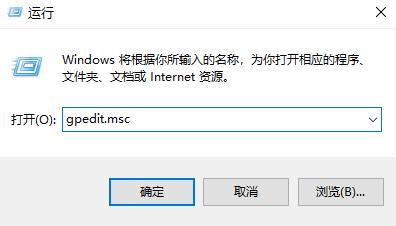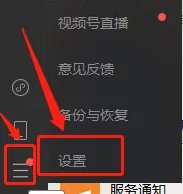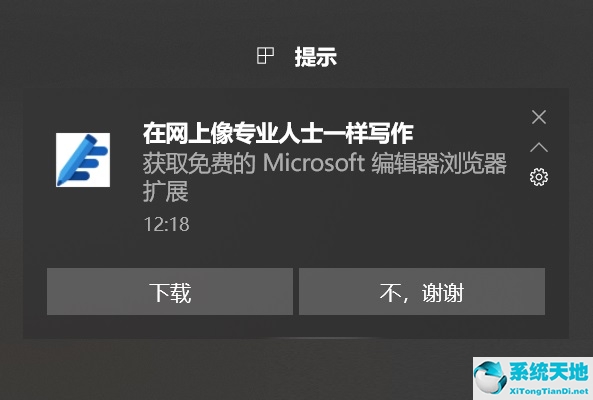几何画板中的“操作按钮”中有一个“隐藏/显示”的按钮命令,那么如何在几何画板中制作一个隐藏的显示按钮呢?接下来,边肖将为您带来答案。让我们来看看。
具体步骤如下:第一步:打开几何画板,用多边形工具在工作区画一个三角形ABC,选择移动工具画一个矩形框选中三角形,如下图所示。
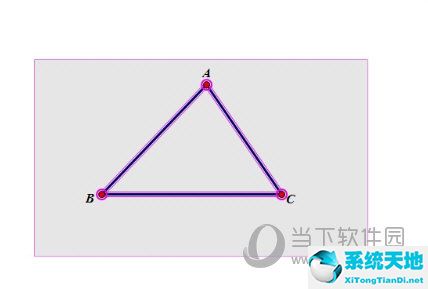
第二步:执行编辑——、操作按钮——和隐藏/显示命令,在弹出的对话框中点击确定,在画板的左上角会生成一个名为隐藏对象的按钮,如下图所示。
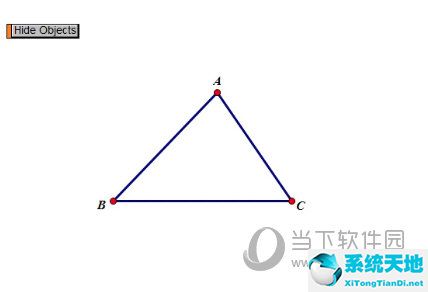
第三步:点击该按钮,ABC将隐藏在工作区中,按钮成为【显示对象】。点击【显示对象】按钮,隐藏的三角形再次显示,按钮变成【隐藏对象】。

以上是几何画板中隐藏/显示按钮的制作方法。通过学习,我相信你已经知道如何制作操作按钮,让你的教学课件变得生动。